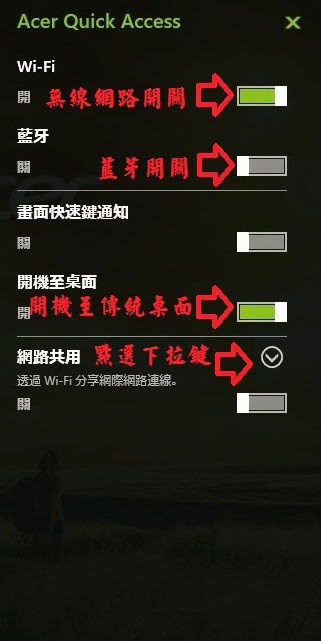請留意 別讓這些"液體"太靠近您的寶貝筆電
免得不小心飲料翻了 電腦也滲水了
有鑑於電腦滲水導致毀損 甚至資料遺失
讓人損失慘重
於是乎 小編想與大家分享正確的"筆電滲水"該怎麼辦
筆電或是其他3C產品滲入液體了
該怎麼辦
請遵循三大立即 一個不要原則
第一原則 立刻斷電
拔電池、拔電源讓筆電立刻斷電,內建電池機種請將電源鍵按四秒以上強迫關機
第二原則 立刻拆解
若使用者本身有能力拆解請立刻拆解筆電,並將滲水處仔細用衛生紙或抹布吸乾
但因拆解是需要技術的,建議這部分還是立刻送去專業的服務站處理
第三原則 立即除濕
滲水後以衛生紙或抹布吸乾後,還是會有水氣在滲水去
建議放入防潮箱中處理,讓水氣徹底消失
若無防潮箱,也可放在家中通風良好處,但時間需較久
一個不要
千萬不要用吹風機,因為緊急的時候,第一個念頭就是想把他吹乾
就立馬打開吹風機開到最大風速 吹吹吹~~~~~~
結果外殼融化了 鍵盤融化了 主機板也可能因為這樣壞掉了
所以千萬別吹了
最後提醒 以上的動作都是立刻要做的
機器內部的變化是很大的
小編附上客人滲水後 隔了一天才送來處理的照片
告訴大家 屍變是很可怕的(大誤~~~~~)
是濕氣的變化是很快速的啦
另外若是滲泡麵 汽水 果汁 咖啡 等非純水的液體
也可以這樣處理 但是.................通常只能節哀順變阿 ~~~~
 |
| 水銀電池已產生化學變化 冒泡泡中 |
 |
| touch pad處已開始長出白白的黴菌 |
 |
| 已長出一團黴菌 |